Tabela e përmbajtjes
Një tabela kryesore është një mjet fantastik për të përmbledhur dhe vizualizuar një grup të madh të dhënash. Tabela kryesore ka opsione filtrimi dinamik dhe ka një hapësirë për të aplikuar formula dinamike shumë lehtë. Por, ndonjëherë mund të ndodhë që filtri juaj i datës së tabelës kryesore të mos funksionojë. Kjo mund të ndodhë për disa arsye. Në këtë artikull, unë do t'i diskutoj ato arsye dhe do t'ju tregoj të gjitha rregullimet e mundshme për ta bërë atë të funksionojë.
Shkarkoni Librin e Punës Praktike
Mund ta shkarkoni falas librin tonë të punës praktike nga këtu!
Çështja e filtrit të datës së tabelës kryesore.xlsx
Arsyet pse filtri i datës së tabelës kryesore nuk funksionon
Ka kryesisht 2 arsye për të cilat data e tabelës kryesore filtri nuk funksionon. Të tilla si:
1. Nëse të gjitha qelizat e një kolone nuk janë në formatin e datës
Një nga arsyet më të zakonshme që filtri i datës së tabelës kryesore nuk funksionon është që të gjitha të dhënat nuk janë në formatin e duhur të datës . Mund të duket si një datë nga një pamje e shpejtë, por megjithatë, mund të jetë në të vërtetë në formatin tekst .
2. Nëse opsioni i datës së grupimit të filtrit automatik nuk është i aktivizuar
Një arsye tjetër më e madhe për mos funksionimin e filtrit të datës së tabelës së përmbledhjes është opsioni datat e grupit në menynë e filtrit automatik është i çaktivizuar. Ky status opsioni gjendet në skedën Avancuar nga Excel Cilësimet .
2 Zgjidhjet për Filtrin e datës së tabelës kryesore Problemi që nuk funksionon
Thuaj, ne kemi një grup të dhënash prej 5 ditësh' datat , shitjet dhe fitimet .
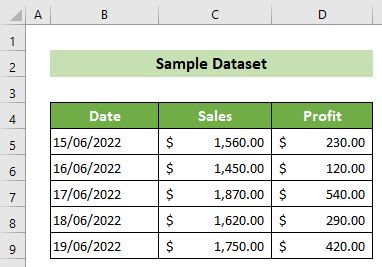
Më pas, ne kemi krijuar një strumbullar tabela sipas këtij grupi të dhënash.
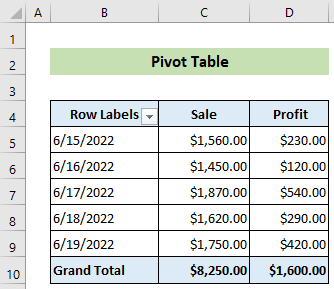
Por kur u përpoqëm të aplikonim filtrin e datës në tabelën kryesore, ai nuk funksionon siç duhet. Tani, ju mund të aplikoni kryesisht 2 zgjidhje të mundshme për të rregulluar filtrin e datës së tabelës kryesore që nuk funksionon.
1. Siguroni formatin e datës për të gjithë kolonën
Në këtë problem, ju mund të shihet, se nëse filtrojmë vlerat data për këtë muaj , një e dhënë mungon, edhe pse të gjitha datat janë nga ky muaj. Ne mund ta rregullojmë këtë problem duke ndjekur njërën nga dy mënyrat e përshkruara më poshtë.
1.1 Rregullojeni manualisht
Ndiqni hapat e mëposhtëm për të kontrolluar manualisht dhe rregulloni formatet e datës për të rregulluar këtë problem.
📌 Hapat:
- Fillimisht, klikoni në qeliza B5 . Më pas, shkoni te skeda Shtëpia >> Numri grupi >> vini re formatin brenda kutisë së tekstit Formati i numrit . Vlera e qelizës B5 është në formatin Data .
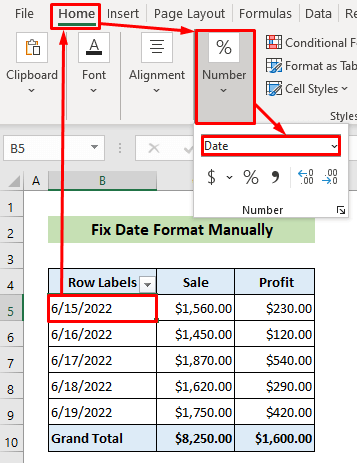
- Në mënyrë të ngjashme, përsërisni këtë hap për të gjithë qelizat e kolonës Data . Në qelizën B8 , mund të shihni se vlera është në formatin Text .
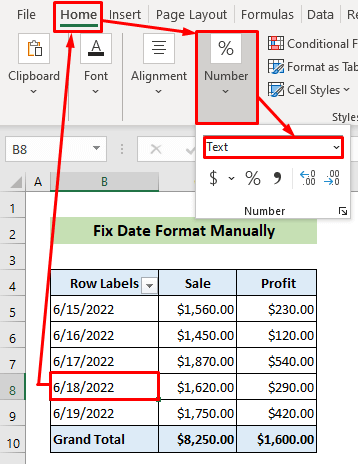
- Formati i tekstit pengon tabelën kryesore për të shtuar këtë vlerë në filtrimin e datave. Pra, tani, klikoni në qelizën B8 >> shkoni te skeda Shtëpia >> Numri grupi >>klikoni në shigjetën poshtë brenda kutisë së tekstit Formati i numrit >> zgjidhni opsionin Data e shkurtër nga opsionet e listuara.
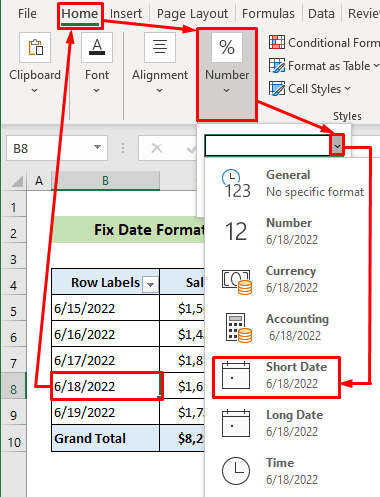
Kështu, mund të shihni se të gjitha vlerat e kolonës suaj Data janë tani në formatin Date dhe tani filtri i të dhënave të tabelës kryesore do të funksionojë në përputhje me rrethanat.
Lexo më shumë: Si të filtrosh sipas datës në Excel (4 metoda të shpejta)
1.2 Përdorimi i funksionit ISTEXT
Tani, mund të jetë e lodhshme dhe kërkon kohë të kontrolloni manualisht formatin e datës së një qelize. Ju mund të përdorni funksionin ISTEXT në këtë drejtim. Ndiqni hapat e mëposhtëm për ta arritur këtë.
📌 Hapat:
- Në fillim, krijoni një kolonë të re pranë tabelës kryesore me emrin Kontrollo formatin e qelizës .
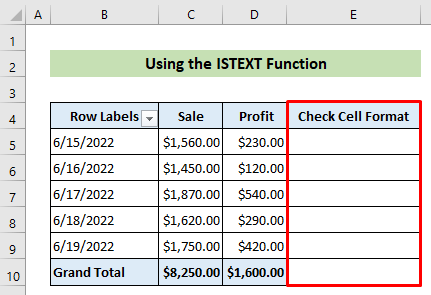
- Tani, zgjidhni qelizën E5 dhe futni formulën e mëposhtme. Më pas, shtypni butonin Enter .
=ISTEXT(B5) 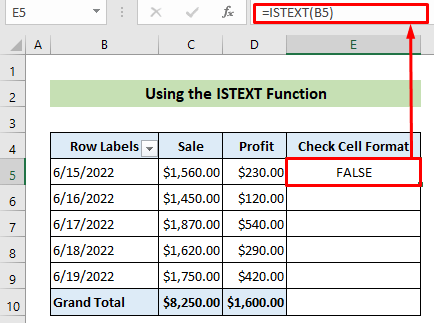
- Si rezultat, mund të shihni se FALSE është shkruar në qelizën E5 . Sepse, qeliza B5 ka një vlerë të formatit datë , jo një vlerë tekst .
- Në këtë kohë, vendoseni kursorin në
poshtë djathtas i qelizës E5 . - Rrjedhimisht, do të shfaqet doreza e mbushjes . Tani, tërhiqni dorezën e mbushjes poshtë në qelizën E9 .
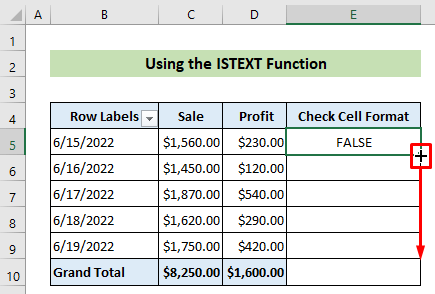
- Si rezultat, ju do të shohë se formatet e qelizave të kolonës Data janë kontrolluar nëse nëFormati tekst dhe shfaqet E VËRTETË/FALSE në përputhje me rrethanat. Mund të shihni se qeliza E8 do të japë vlerën E VËRTETË . Dhe, mund të zbuloni se qeliza B8 ka vlerën e formatit tekst .
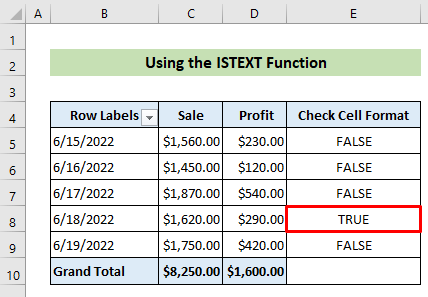
- Tani, për ta rregulluar, zgjidhni qelizën B8 >> shkoni te skeda Shtëpia >> Numri grupi >> klikoni në shigjetën poshtë në kutinë e tekstit Formati i numrit >> zgjidhni opsionin Data e shkurtër .
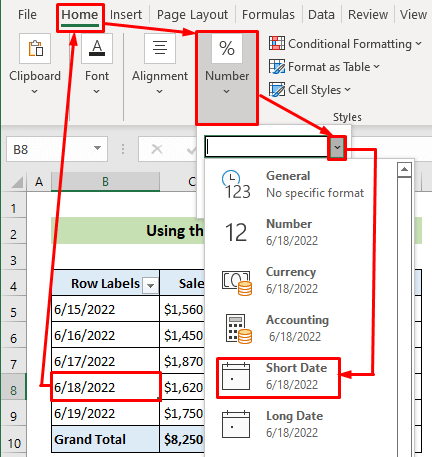
Kështu, ju mund të rregulloni formatet e datës. Nëse përpiqeni të filtroni tabelën kryesore sipas datave tani, do të shihni se të gjitha datat janë filtruar tani me sukses.
Lexo më shumë: Si të filtrosh diapazonin e datave në tabelën kryesore me Excel VBA
2. Aktivizo datat e grupimit të filtrit automatik
Nëse problemi juaj nuk zgjidhet me metodën e parë, atëherë ka mundësi që të keni një problem në disa cilësime në lidhje me filtrat e datave. Ju mund të ndiqni hapat e thjeshtë më poshtë për ta rregulluar këtë. 👇
📌 Hapat:
- Së pari dhe më kryesorja, shkoni te skeda Skedari .

- Më pas, klikoni në Më shumë… >> Opsionet
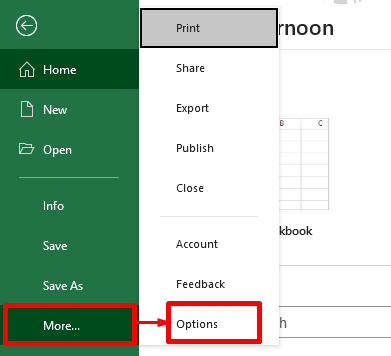
- Në këtë kohë, do të shfaqet kutia e dialogut Opsionet e Excel . Tani, shkoni te skeda Avancuar .
- Në vijim, shënoni opsionin Grupo datat në menynë AutoFilter . E fundit, por jo më pak e rëndësishme, klikoni në butonin OK .
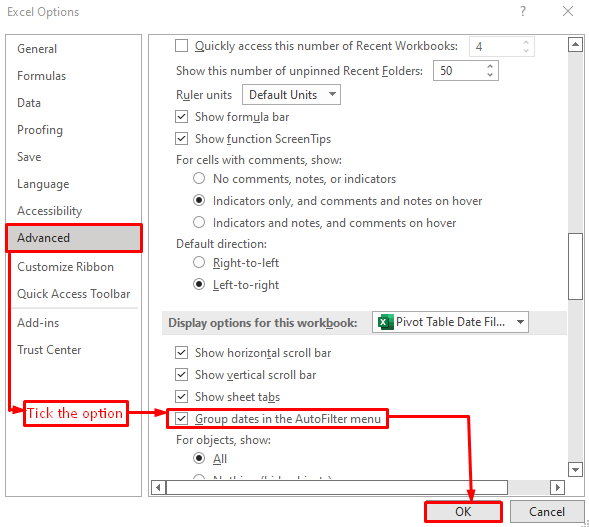
Kështu, do të shihnitabela kryesore tani do të jetë në gjendje të filtrojë datat siç duhet.
Lexo më shumë: Si të përdoret tabela kryesore për të filtruar intervalin e datave në Excel (5 mënyra)
Përfundim
Me pak fjalë, në këtë artikull, unë ju kam treguar se si të rregulloni filtrin e datës së tabelës kryesore nëse nuk funksionon. Lexoni me kujdes artikullin e plotë dhe zgjidhni problemin e tabelës kryesore të skedarit tuaj Excel në përputhje me rrethanat. Shpresoj ta gjeni këtë artikull të dobishëm dhe informues. Jeni shumë të mirëpritur të komentoni këtu nëse keni pyetje ose rekomandime të mëtejshme.
Dhe, vizitoni ExcelWIKI për të mësuar shumë zgjidhje dhe këshilla të tjera Excel. Faleminderit!

